Souhlasili byste, kdybychom řekli, že jsme se všichni potýkali se zvukovými problémy na našich starých počítačích a laptopech se systémem Windows. Vyskytly se četné příležitosti, kdy vestavěný reproduktor přestal fungovat, nebo došlo k poškození audio konektoru, a tehdy bychom se cítili docela bezmocní. Pokud prožíváte to samé, nebojte se, protože smartphone se systémem Android můžete snadno přeměnit na reproduktor pro počítač se systémem Windows nebo Linux.. Zde jsou kroky, jak používat smartphone se systémem Android jako reproduktor pro PC:
Přes stejnou WiFi síť
Poznámka: Tato metoda vyžaduje, aby vaše zařízení Android i PC byly připojeny ke stejné síti WiFi, aby fungovaly. Také si můžete všimnout několika zpoždění v přehrávání v závislosti na vaší síti.
1. Pro tuto metodu budete potřebovat aplikaci pro Android SoundWire a její protějšek pro Windows. Tak, stáhněte si aplikaci z Obchodu Play a stáhnout svůj serverový software Windows.
Poznámka: SoundWire je k dispozici pro Windows 10/8/7 / XP, Linux a Raspberry Pi, proto podle toho vyberte stahování.
2. Jakmile je aplikace a software nainstalován na příslušná zařízení, otevřete serverový software SoundWire ve Windows. V „Výběr vstupu”Rozbalovací nabídka, vyberte„Výchozí multimediální zařízení".
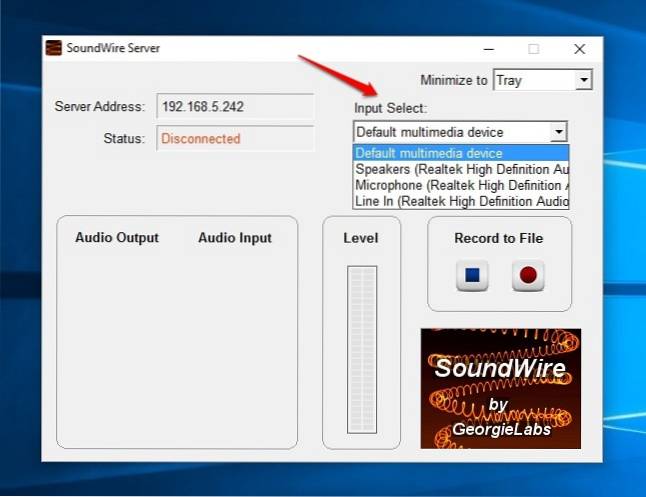
3. Přehrávejte hudbu ze softwaru nebo prostřednictvím YouTube, Spotify atd. Na počítači se systémem Windows. Zkontrolujte software SoundWire a zkontrolujte měřič úrovně serveru, který zobrazuje úroveň zvuku přenášeného do zařízení Android. Můžete také zvýšit nebo snížit přenášenou hladinu zvuku.
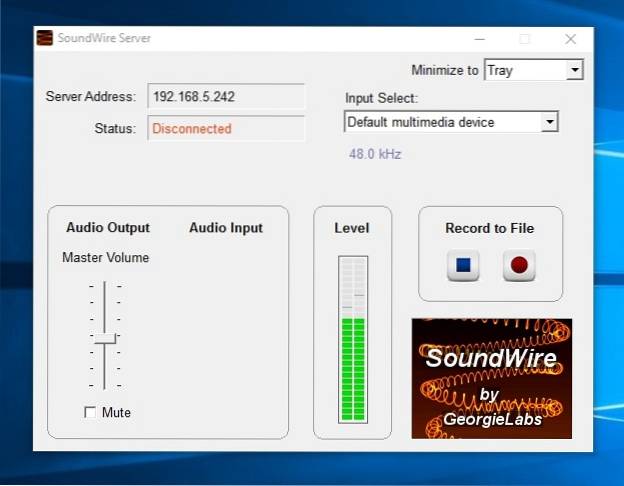
4. Pak, otevřete aplikaci pro Android a nastavit Server na „Automatické vyhledání" a stiskněte tlačítko stočeného drátu. Záře drátu naznačuje, že spojení bylo provedeno. Vaše zařízení Android poté začne přehrávat hudbu, která hraje na vašem PC. Dobrou zprávou je, že hudba stále hraje, i když aplikaci minimalizujete.
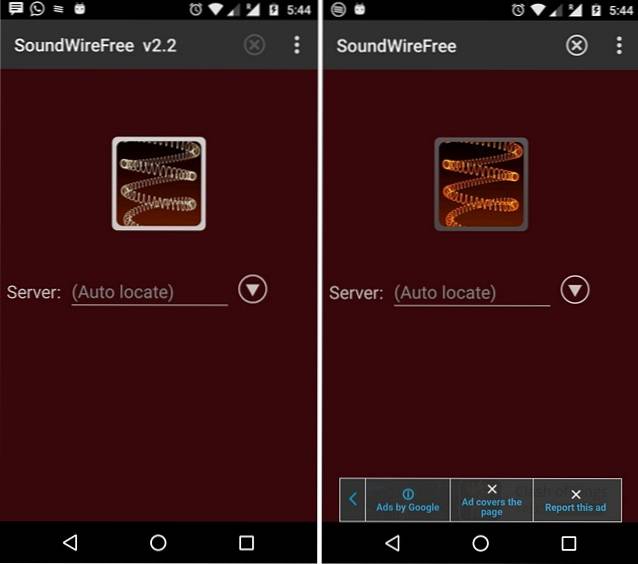
Poznámka: Pokud funkce „Automatické vyhledání“ nefunguje, můžete zkontrolovat adresu serveru v Serverovém softwaru ve Windows a zadat ji ručně v aplikaci pro Android, abyste se připojili. V případě, že serverový software nezobrazí adresu serveru, přejděte do příkazového řádku a zadejte „ipconfig“ a stisknutím klávesy Enter zkontrolujte adresu IPv4 vašich připojení. Jakmile zadáte adresu serveru, aplikace ji uloží a najdete ji v historii serveru.
Pomocí USB, Bluetooth nebo WiFi tetheringu
SoundWire také umožňuje používat vaše zařízení Android jako reproduktor PC připojením zařízení přes USB, Bluetooth a WiFi tethering. Proces je stejný pro všechny tři způsoby, takže jak na to:
1. Nastavte Bluetooth, WiFi nebo USB tethering ze zařízení Android do počítače se systémem Windows obvyklým způsobem přechodem na Android Nastavení-> Další-> Tethering a mobilní hotspot. Budete muset mít funkční připojení k internetu, proto zkontrolujte připojení k internetu, když je Tethering nastaven. Po nastavení můžete přehrávat hudbu na počítači.
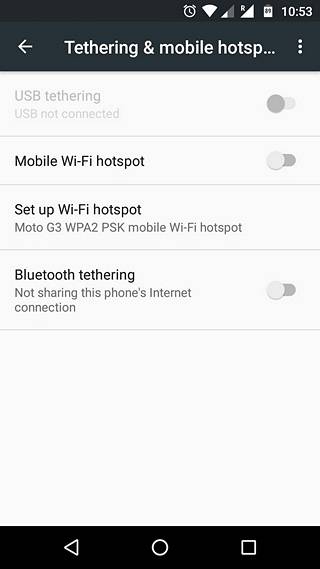
2. Pokud internet funguje dobře, budete muset přejděte na příkazový řádek a zkontrolujte adresu IPv4 vašich připojení pomocí příkazu „ipconfig“, protože funkce „automatického vyhledání“ v této metodě nefunguje.
Poznámka: Pokud IP adresa začíná 169.254, tethering nefunguje správně. Odpojte tethering a znovu se připojte.
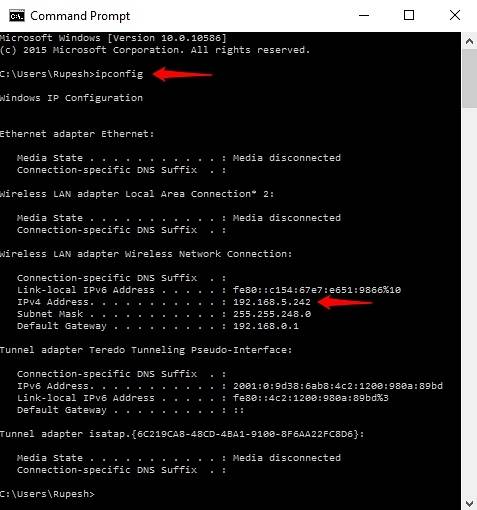
3. Zadejte adresu serveru v aplikaci pro Android a klepněte na tlačítko drátové cívky. Jakmile začne drát svítit, hudba by měla začít hrát. Mějte však na paměti, že kvalita hudebního výstupu velmi závisí na síťovém připojení, takže můžete očekávat několik zpoždění.
SoundWire je v podstatě aplikace pro zrcadlení zvuku a přináší řadu skvělých dalších funkcí, jako je komprese zvuku pro lepší kvalitu, nízkou latenci, záznam zvuku a další. Aplikaci lze navíc použít v jakékoli aplikaci pro dálkové ovládání dostupné v systému Android. Aplikace je k dispozici v bezplatné verzi, která zobrazuje reklamy a pozastavuje zvuk každých 45 minut. Bezplatná verze také omezuje kompresi na pouhých 10 minut.
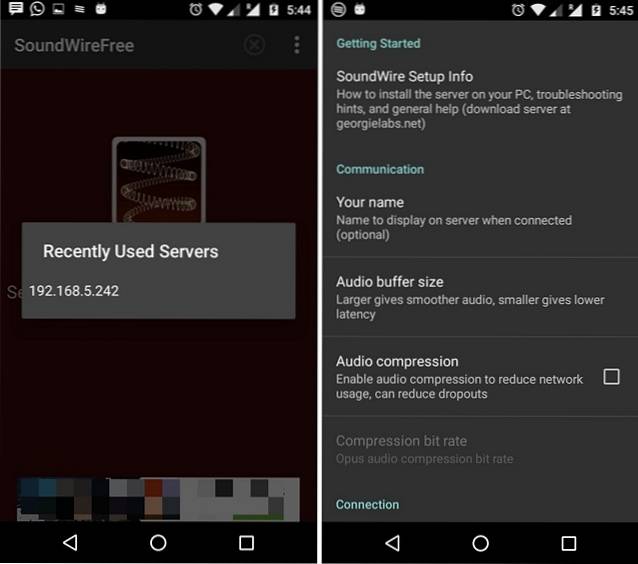
Existuje však plná verze (3,99 USD), která přináší neomezenou zvukovou kompresi Opus, podporu více klientů, zobrazení latence vyrovnávací paměti a odebrání reklam.
VIZ TÉŽ: Jak spustit systém Android v nouzovém režimu a jak to může být užitečné
Vše nastaveno na používání vašeho zařízení Android jako reproduktoru PC?
Metoda je docela snadná a kromě kvality zvuku věci fungují bezchybně, zvláště když se připojení provádí přes WiFi. Vyberte tedy metodu WiFi nebo metodu tetheringu podle svých preferencí a vyzkoušejte to. Pokud narazíte na nějaké problémy, dejte nám vědět v sekci komentáře níže.
 Gadgetshowto
Gadgetshowto


